Windows10系统如何阻止网页浏览时的广告弹窗
1、Windows10系统阻止网页浏览时广告弹窗的方法方法一:启用弹出窗口阻止程序。步骤:打开控制面板,左键双击:Internet选项;

2、在打开的Internet 属性窗口,点击:隐私,在隐私标签下,点击:启用弹出窗口阻止程序(B),打上勾;

3、再点击:设置,打开弹出窗口阻止程序设置窗口,我们可以看到:弹出窗口当前已被阻止(我们可以设置訇咀喃谆将特定网站添加到下表中,允许来自该站点的弹出窗口),默认通知和阻止级别中的阻止弹出轻拔吴悃窗口时显示通知栏(N)和阻止级别(B)中:阻止大多数自动弹出窗口;再点击:关闭;

4、回到nternet 属性隐私标签窗口,点击:应用 - 确定。

5、点击确定以后回到nternet 属性窗口,再点击:确定。

6、方法二:禁止网页自启动项阻止网页弹出广告窗口。在任务管理器中禁止网页自动启动项,如果有自动启动的网页项,点击禁止。(其他Windows系统:开始 - 运行输入msconfig,回车,打开系统配置窗口 - 启动,禁止自动启动的网页项。)

7、方法三:修改注册表值阻止网页弹出广告窗口。注册表路径:HKEY_LOCAL_MACHINE\Software\Microsoft\Windows NT概嗤先眚\Current Version\Winlogon步骤:右键点击系统桌面左下角的“开始”,在右键菜单中点击:运行,在运行对话框中输入:regedit,点击确定或者回车,打开注册表编辑器;
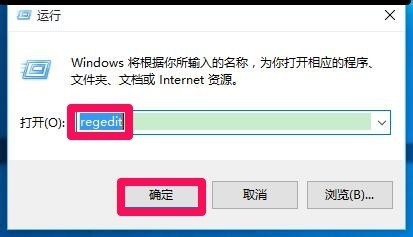
8、在打开的注册表编辑器窗口,依次展开:HKEY_LOCAL_MACHINE\Software\Microsoft;
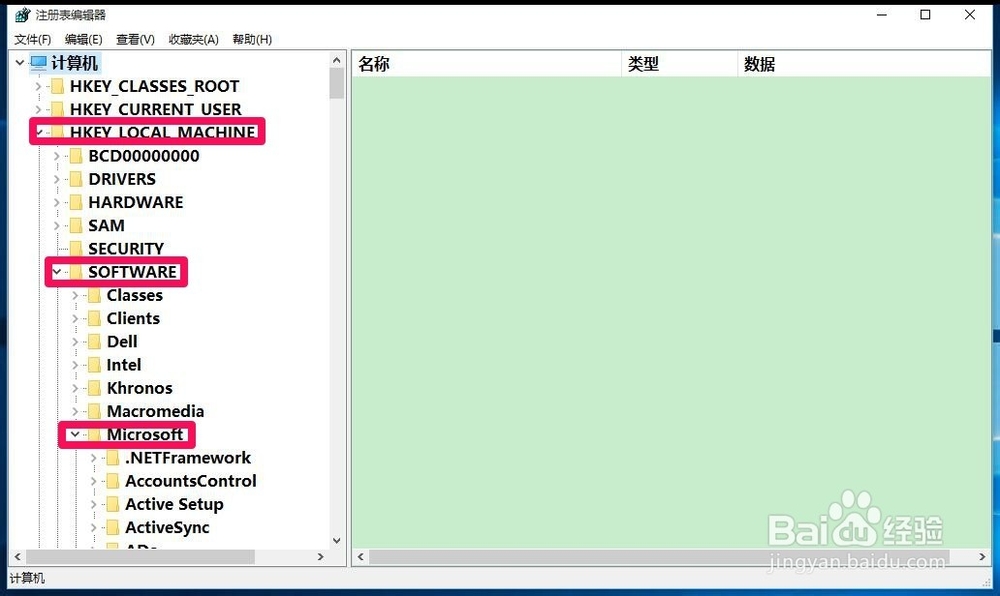
9、我们在Microsoft的展开项再展开Windows NT\Current Version;
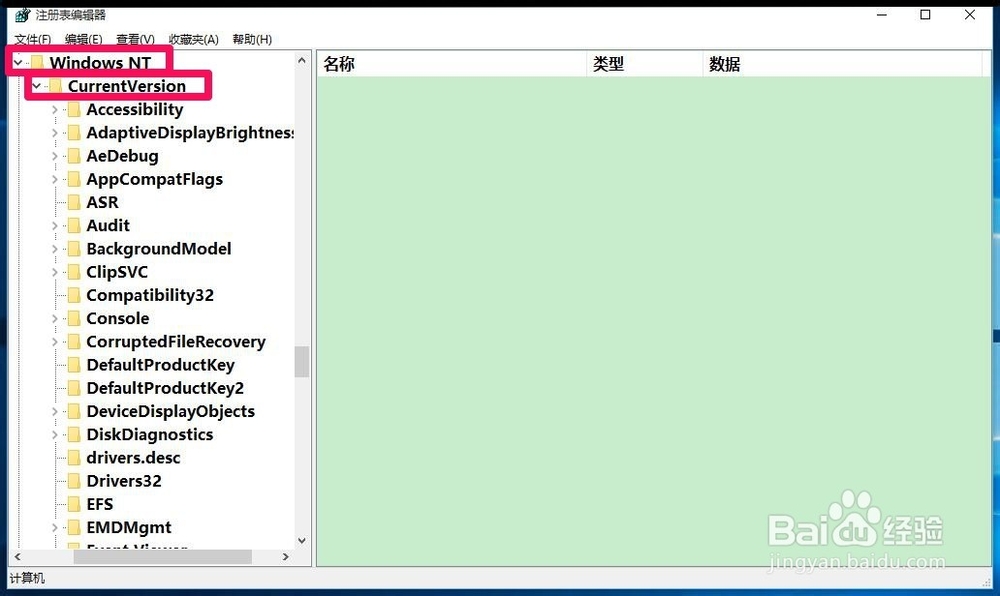
10、在Current Version展开项中找到Winlogon,并左键点击:Winlogon;

11、在Winlogon对应的右侧窗口找到LegaINoticeCaption(法律公告标题)和LegaINoticeText(法律通知文本),并右键点击:删除,退出注册表编辑器。(注意:删除LegaINoticeCaption和LegaINoticeText前先备份注册表,备份注册表方法可参考:添加经验引用)

12、方法四:使用软媒魔方的IE管理大师阻止网页弹出广告窗口。步骤:下载、安装软媒魔方软件,启动软媒魔方程序,点击:应用大全;

13、在设置向导窗口,点击:IE大师;
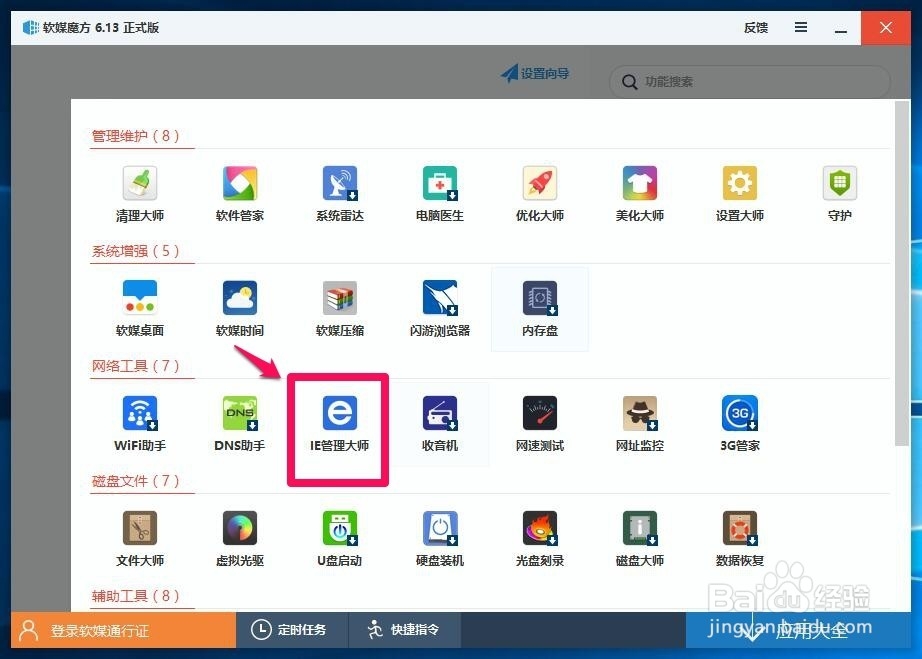
14、在软媒IE管理大师窗口,点击:安全设置,在安全设置下,点击:启动弹出窗口管理程序和乇澌裔惰禁止改变弹出窗口阻止程序的级别,分别打上勾,再点击:保存设置;

15、当出现提示:您的设置已经成功保存时,点击:确定,退出软媒IE管理大师。
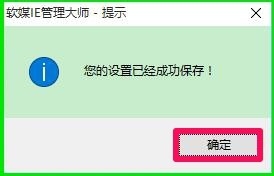
16、通过上述设置以后,再打开网页时,就不会频繁弹出广告窗口了。供朋友们参考使用。